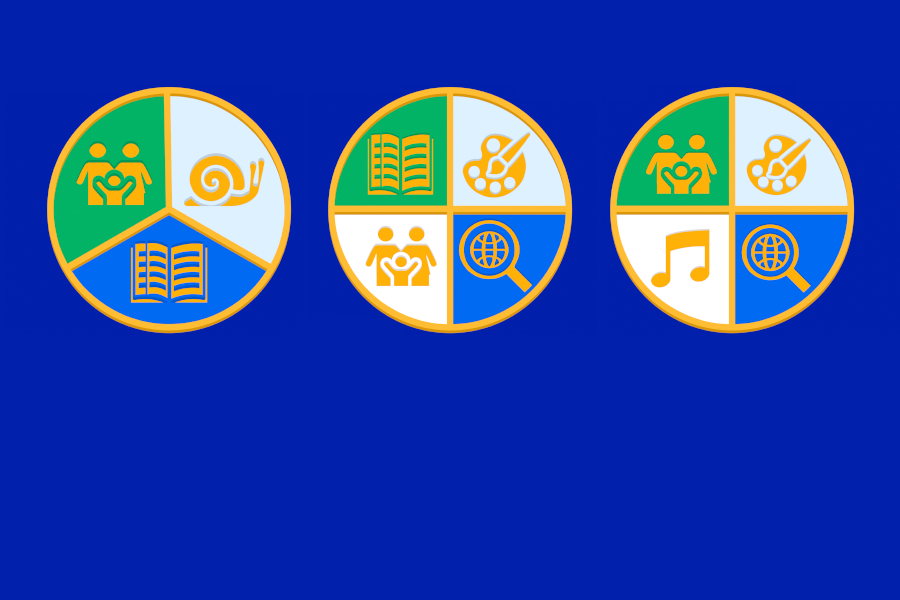Jos tietokone jumittaa, syitä voi olla monia. Osa oireista, kuten laitteen poikkeuksellinen kuumeneminen, voi viestiä laiterikosta, kuten kovalevyn vioittumisesta. Hidastumista voivat aiheuttaa myös esimerkiksi haittaohjelmat ja virukset, ohjelmistopäivitykset sekä taustalla käynnissä olevat ohjelmat.
Tietoisuus tietoturvasta on viime aikoina kasvanut, ja moni onkin huolissaan omasta ja koneensa tietoturvasta. Jos tietokoneen ruudulle ilmestyy omia aikojaan ponnahdusikkunoita, voi kyse olla haittaohjelmasta tai virustartunnasta. Jos tietokone jumittaa, voi kyse olle tietoturvaongelmasta, mutta ei välttämättä. Varmistaaksesi tietokoneesi mahdollisimman moitteettoman toiminnan on sille hyvä tehdä säännöllisesti muutamia huoltotoimenpiteitä. Omaguru listaa neljä perustoimenpidettä.
Tarkista tärkeiden ohjelmien lisenssit
Tarkista, että tietokoneelle asennetun tietoturvaohjelmiston lisenssi on voimassa, ja että sen päivitykset ovat ajan tasalla. Lisäksi on hyvä tarkistaa, että muidenkin tärkeiden apuohjelmien ja lisäosien päivitykset ovat ajan tasalla.
Tarkista Windowsin omat päivitykset
Tarkista, että Windowsin omat päivitykset ovat ajan tasalla, ja niiden asennus tapahtuu automaattisesti. Tämän pääset tarkistamaan tietokoneesi Ohjauspaneelista kohdasta ”Windows update”.
Eheytä kovalevysi – jos se ei ole SSD
Tietokoneelle tallennetut tiedot voivat sijaita fyysisesti eri puolilla kovalevyä. Eheyttäminen järjestää kovalevyllä olevaa tietoa siten, että samaan asiaan liittyvät tiedot ovat fyysisesti samassa paikassa, mikä osaltaan lyhentää halutun tiedon hakuaikaa. Kovalevyn eheytys on suositeltavaa ajastaa tapahtumaan automaattisesti.
Eheytyksen pääset tekemään kirjoittamalla Käynnistä-valikon hakupalkkiin ”eheytys”. Valitse tämän jälkeen ”Eheytä ja optimoi asemat”, ja valitse avautuvasta listasta asema, jonka haluat optimoida. Huomaathan tässä vaiheessa tarkistaa, lukeeko Tietoväline-valikossa SSD. Jos kyseessä on SSD-kovalevy, sitä ei suositella eheytettävän.
Myös kovalevyn fyysisellä kunnolla on vaikutusta tietokoneen toimintaan. Kovalevyn fyysisen kunnon tarkistamiseen löytyy Internetistä useita tarkoitukseen soveltuvia ohjelmia. Jos kovalevy osoittaa rikkoutumisen merkkejä, kannattaa viimeistään tässä vaiheessa ottaa tärkeistä tiedostoista varmuuskopiot esimerkiksi ulkoiselle kovalevylle tai pilvipalveluun.
Tarkista automaattisesti käynnistyvät ohjelmat
Tehtävienhallinnan Käynnistys-välilehdeltä voit tarkistaa listan ohjelmista, jotka lähtevät automaattisesti taustalle käyntiin, kun tietokone käynnistyy. Jos listalla on ohjelmia, joita käytät todella harvoin, kannattaa niiden käynnistyminen estää, sillä ne turhaan kuluttavat tietokoneen resursseja, hidastavat käynnistymistä ja koneen yleistä käyttöä. Lisäksi on hyvä korjata rekisterivirheet, joita sovellukset ja käyttöjärjestelmä muodostavat. Rekisterivirheitä voit korjata useilla sovelluksilla, joita löytyy internetistä koko joukko.
Jos tietokoneen huoltotoimet herättävät kysymyksiä, Omaguru suosittelee kääntymistä asiantuntijan puoleen.
Vastaajana Omaguru-asiantuntija Marko Härkönen.
Tutustu Elisan Omaguruun
Lue myös:
Nämä tietoturvauhat koskettavat sinua
Avainsanat